تضم معظم مواقع ووردبريس أكثر من مدير أو مشرف، إلى جانب أعداد من الكتاب وصناع المحتوى، ويحتاج مديرو المواقع إلى التحكم في صلاحيات جميع المستخدمين الذين يعملون على الموقع بمختلف أدوارهم، وهذا هو موضوع مقالنا لليوم.
نظام الصلاحيات في ووردبريس
يضم ووردبريس نظامًا متكاملًا لإدارة الصلاحيات، وذلك حيث إن أي مستخدم جديد يتم إضافته للموقع يتم إدراجه ضمن مجموعة معينة من المستخدمين، وكل مجموعة تضم مجموعة من الصلاحيات التي تساعدها على القيام بأدوارها على أكمل وجه.
ولعلك بالفعل على علم بأدوار كل مجموعة من مجموعات المستخدمين، ولكننا سنذكرك بأهم الفروق فيما يلي:
1. المديرون في ووردبريس
يتمكن أصحاب صلاحية المدير، Administrator، من إدارة الموقع بشكل كامل. وهذه الرتبة هي الرتبة الأعلى على الإطلاق ضمن نظام ووردبريس للصلاحيات، ويتمكن أصحابها من إجراء تغييرات ضخمة مثل إضافة الصفحات، أو تنصيب القوالب والإضافات، أو حتى تعديل التعليمات البرمجية - أي الأكواد - الخاصة بالموقع.
ويمكنك ببساطة أن تقيس هذه الرتبة على رتبتك الخاصة، حيث إن صاحب رتبة المدير يحصل على نفس الخصائص التي تحصل عليها أنت كصاحب الموقع بشكل افتراضي بعد إنشائه.
2. المحررون
يمكن لأصحاب رتبة المحرر، Editor، أن يقوموا بإدارة وتحرير محتوى الموقع بشكل كامل، بما في ذلك إنشاء الصفحات أو المنشورات ونشرها بشكل افتراضي دون مراجعة، إلى جانب صلاحية التحكم في التعليقات.
ولكن وكما يمكنك أن تتوقع، لا يمكن للمحررين أن يتحكموا في الإضافات أو القوالب وما إلى ذلك، لكن بإمكانهم إضافة الأقسام والوسوم.
3. الكتاب
يمتلك الكتاب - أو المؤلفون - في ووردبريس صلاحية كتابة المقالات، وتحريرها، ونشرها أيضًا، لكن فقط بالنسبة لمقالاتهم الخاصة، أي أن لا وصول لهم لمقالات الكتاب الآخرين، كما أنهم غير قادرين على إضافة الصفحات أو الأقسام، وأما عن الملفات المرفوعة إلى الموقع، مثل الصور، فإن صلاحيتاهم تتيح لهم فقط التحكم في ملفاتهم الخاصة، وكذلك هو الحال بالنسبة للتعليقات.
4. المساهمون
يمتلك المساهمون نفس الصلاحيات الخاصة بالكتاب من حيث إدارة المحتوى الخاص بهم، لكن لا يمكنهم النشر، وبدلًا من ذلك يمكنهم تحرير المقالات وحفظها كمسودات ليتم مراجعتها ونشرها لاحقًا من طرف المحرر أو المدير - وليس الكاتب بالطبع - ويتم منح هذه الرتبة عادةً للكتاب الجدد أو الذين يمرون بمراحل اختبار.
5. المشتركون
لا يمكن للمشتركين أن يقوموا بتنفيذ أي إجراءات، وذلك نظرًا لأن هذه الرتبة عادةً ما تمنح للأعضاء من قراء الموقع، والذين يحصلون فقط على ملفات شخصية خاصة بهم إلى جانب سهولة إرسال التعليقات نظرًا لأن معلوماتهم تكون مخزنة.
كيفية إضافة مدير، محرر، أو كاتب على ووردبريس
يمكن للمشترك أن يحصل على حسابه بنفسه إن كان الموقع يدعم ذلك، أما عن باقي الرتب جميعًا فلا يمكن الحصول عليهم إلا من طرف المدير بشكل مباشر، وذلك سواء صاحب الموقع أو أي شخص آخر يمتلك رتبة مدير، وذلك كما سلف الذكر.
ويمكنك أن تصنع حسابًا لأي مستخدم جديد عبر اتباع الخطوات التالية:
- توجه إلى لوحة تحكم الووردبريس عبر كتابة /wp-admin بعد رابط الموقع أو عبر الطريقة المخصصة لموقعك
- سجل دخولك للوحة التحكم
- توجه إلى قسم "أعضاء" ومن ثم اختر "أضف جديد"
- بهذا أنت وصلت إلى صفحة إنشاء حساب جديد، والتي تظهر كالتالي:
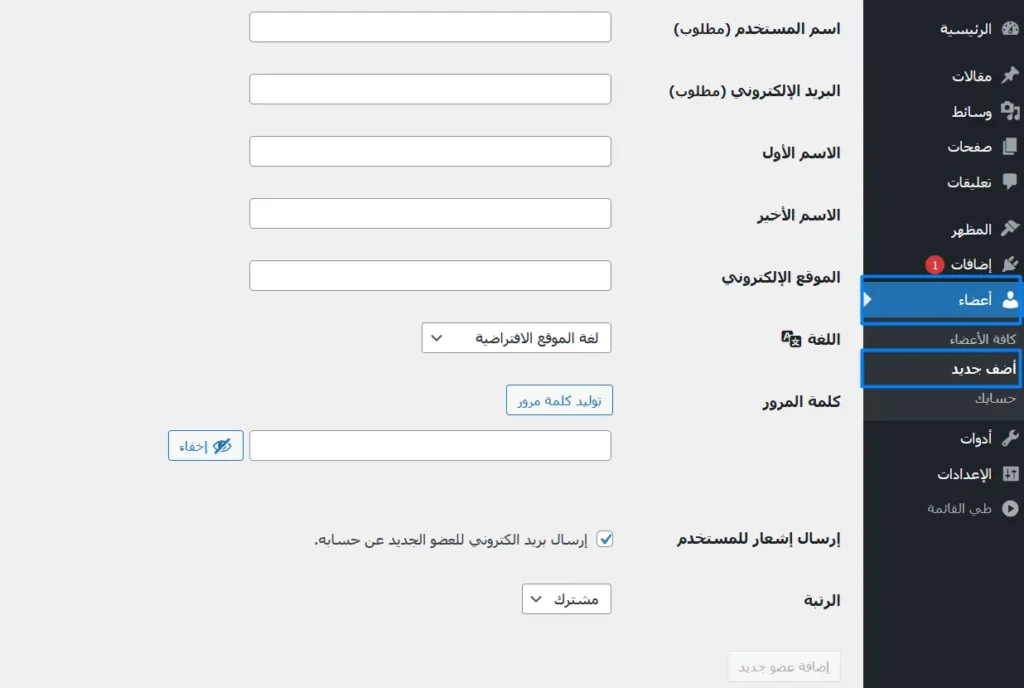
كما يمكنك أن تلاحظ، لكي تقوم بإنشاء حساب جديد فإن عليك إدخال بياناته بالكامل، علمًا أنه سيكون قادر على تعديلها لاحقًا أيًا كانت رتبته. لكن "اسم المستخدم" هو ثابت وغير قابل للتعديل على ووردبريس، وهو الذي يظهر ضمن رابط صفحة الكاتب.
مثال: https://ar-wp.com/author/admin
ومن خلال نفس الصفحة يمكنك التحكم في إعدادات مثل لغة الموقع، أو كلمة المرور، أو غيرها من الإعدادات، ونوصي بطبيعة الحال بإدخال عنوان بريد إلكتروني صحيح للمستخدم الجديد. لكن ما يهمنا هي خانة "الرتبة"، وعند الضغط عليها تظهر جميع الخيارات، وهي نفسها ما تحدثنا عنها في الأجزاء السابقة من المقال:
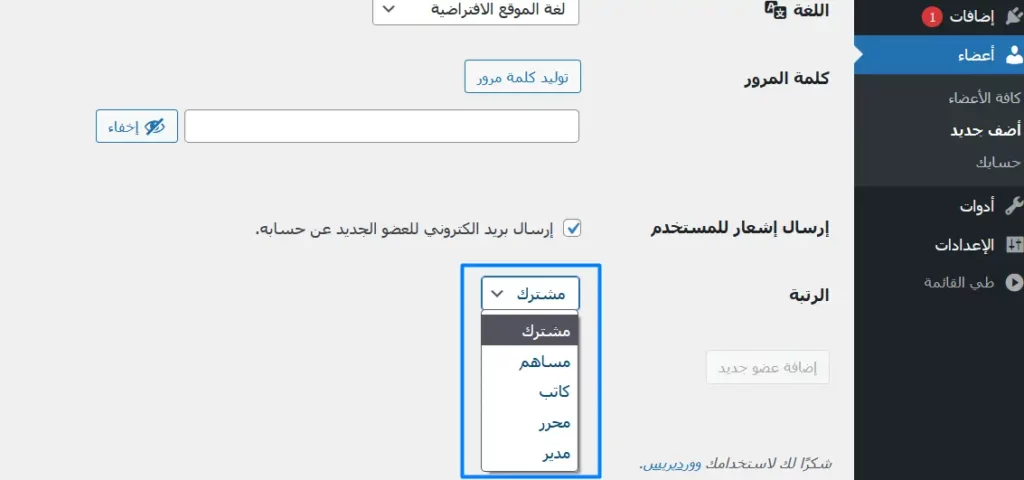
إضافة رتب جديدة بصلاحيات مختلفة
رأينا أن منصة ووردبريس بالفعل تقدم رتب متنوعة بصلاحيات منطقية، لكن ماذا إن أراد المستخدم إضافة رتبة مثل "مدير التسويق" أو "مسؤول الصيانة" أو أي رتبة أخرى متعلقة؟ يصعب تنفيذ ذلك بشكل افتراضي نظرًا لمحدودية الخيارات المتاحة.
ويمكن حل هذه المشكلة بالاعتماد على إضافة متخصصة، وهي التي تسمح بإنشاء رتب جديدة كليًا، تمامًا مثل رتب "المدير"، و"المحرر" وغيرها، لكن مع تحكم شامل في الخصائص التي يحصل عليها صاحب الرتبة.
ولتنفيذ ذلك نعتمد على إضافة Members، وهي إضافة مجانية عالية الأداء وتأتي مع خصائص عديدة، وإن كانت لا تناسبك لأي سببٍ كان فبإمكانك الاعتماد على إضافة User Role Editor علمًا أن كلاهما يقدم نفس الخصائص تقريبًا.
ولكي تقوم بإضافة رتبة جديدة يجب عليك اتباع الخطوات التالية:
- ضمن لوحة تحكم ووردبريس توجه إلى قسم "إضافات"
- توجه إلى خيار "أضف جديدًا"
- ضمن صندوق البحث بالأعلى ابحث عن إضافة Members
- قم بتنصيب الإضافة بالضغط على "التنصيب الآن"
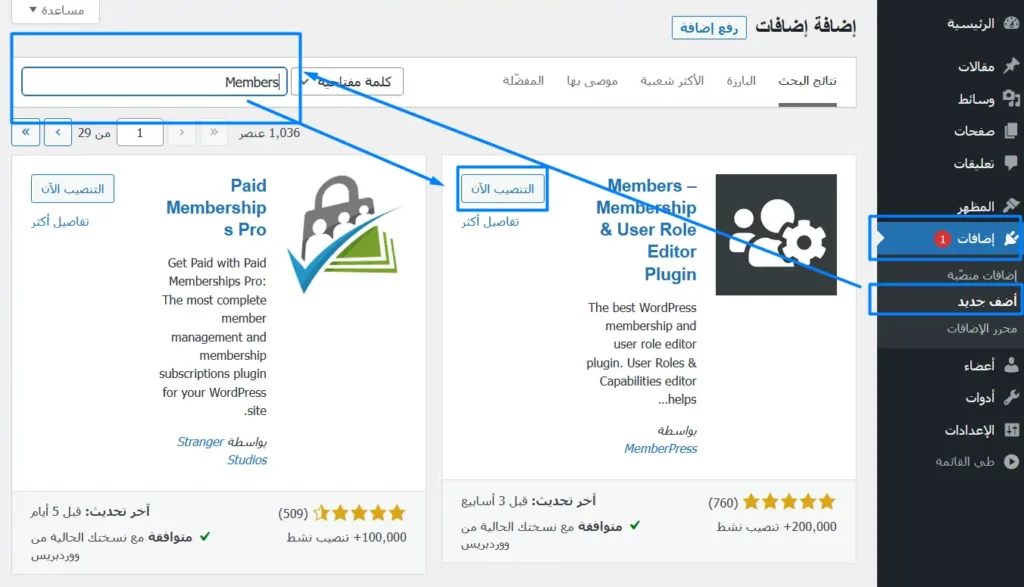
ملحوظة: يمكنك تحميل الإضافة مباشرةً عبر صفحتها على موقع إضافات ووردبريس ومن ثم رفعها عبر خيار "رفع إضافة"، إلا أن الطريقة المشار إليها أعلاه هي الأسهل، ويمكنك استخدامها في الوصول لإضافاتك المفضلة.
إدارة الرتب بالاعتماد على إضافة Members
الآن يمكنك أن تلاحظ ظهور خانة Members الخاصة بالإضافة ضمن لوحة التحكم، وبالضغط عليها يظهر لك الرتب الافتراضية الموجودة ضمن ووردبريس، والمميز في الأمر أنك ستكون قادر على تعديلها!
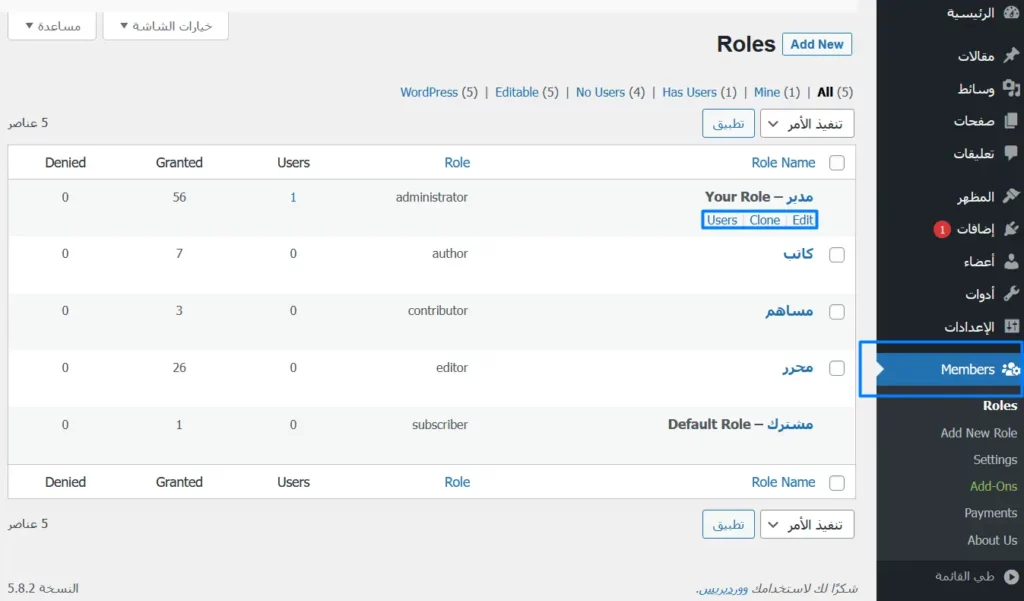
يظهر لنا ضمن الإضافة خيارات لكل رتبة، وهي كالتالي:
- خيار Edit: لتغيير صلاحيات الرتبة الافتراضية
- خيار Clone: لإنشاء نسخة طبق الأصل من الرتبة (لكي تعدل عليها بدلًا من إنشاء واحدة)
- خيار Users: يعرض عليك أسماء جميع المستخدمين الذين يمتلكون هذه الرتبة
وبالضغط على Add New أعلى الصفحة، أو Add New Role من القائمة اليمنى تظهر لك صفحة جديدة، وهي كالتالي:
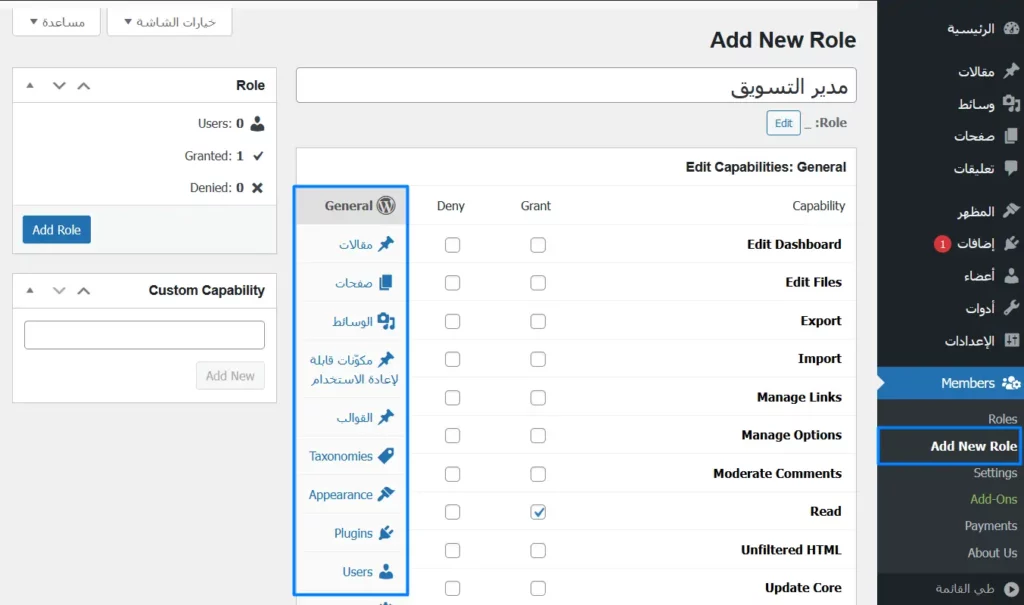
كما يمكنك أن تلاحظ في الصورة، تتيح لك الإضافة أن تتحكم في كل كبيرة وصغيرة من حيث الصلاحيات الخاصة بصاحب الرتبة، وبالضغط على الخيارات المحددة يسار الشاشة كالمقالات والصفحات والوسائط تظهر لك مزيد من الخيارات.
ولكي تتيح لصاحب الرتبة الوصول فإنه من المفترض عليك أن تعلّم بعلامة الصحّ تحت الخانة Grant، ولمنعه من الوصول لهذا الإعداد علّم أسفل Deny. وتظهر خيارات Grant وتعني التمكين، و Deny وتعني المنح في بداية جدول الصلاحيات:
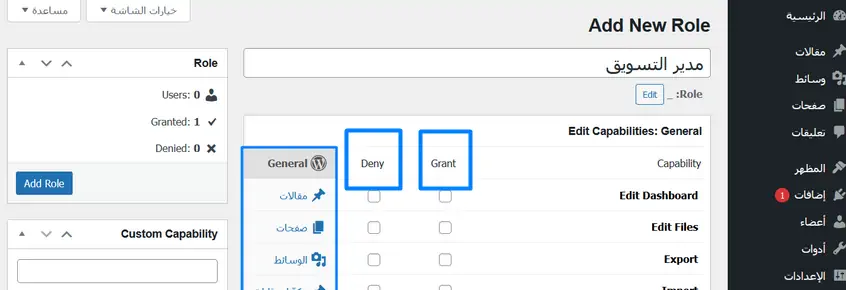
وبعد الانتهاء من تحديد الإعدادات المناسبة اضغط على Add Role، وحينها وعند العودة إلى صفحة إضافة مستخدم جديد، نلاحظ ظهور الرتبة الجديدة:
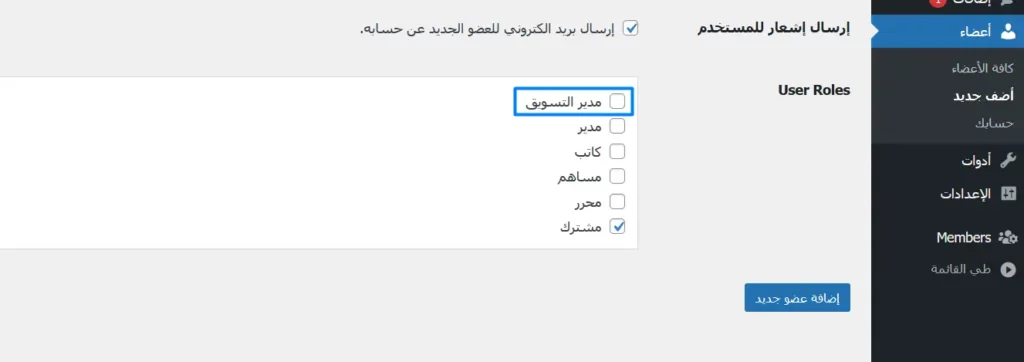
فوائد التعديل على الصلاحيات الافتراضية
يمكنك أن تستفيد من تعديل الصلاحيات الافتراضية الخاصة بكل رتبة بشكل كبير، مثلًا يمكنك أن تزيد من صلاحيات المحرر وتتيح له وصولًا لصلاحيات لا يمتلكها بشكل افتراضي، أو أن تمنع المدراء الآخرين من الوصول للأجزاء الأكثر حساسية ضمن لوحة التحكم، وهو ما يزيد من عوامل الأمان والخصوصية ضمن موقعك.
يُذكر أيضًا أن الإضافة تتيح عددًا من الإعدادات الإضافية، والتي يمكن الوصول إليها عبر الضغط على Settings ضمن خيارات الإضافة، إلى جانب وجود إضافات اختيارية يمكن تشغيلها مجانًا ضمن الإضافة.
إضافة رتبة جديدة في ووردبريس دون إضافات
كما نعلم جميعًا فإن ووردبريس منصة مفتوحة المصدر، ويمكن للمستخدم أن يقوم بإدخال تعديلات وإضافات عديدة إلى موقعه بالاعتماد على التعليمات البرمجية المخصصة، أو الأكواد.
وينطبق الأمر على إضافة الرتب الجديدة ضمن ووردبريس، حيث إن الكود التالي يمكنك من إضافة رتبة جديدة كليًا:
add_role( $role, $display_name, $capabilities );
وكما يمكنك أن تلاحظ فإن الدالة add_role تتكون من ثلاثة معايير أساسية، وهم كالآتي:
- لسلسلة $role وهي إجبارية، وتعبر عن الاسم البرمجي -مجازًا- للرتبة الجديدة
- السلسلة $display_name وهي إجبارية، وتعبر عن الاسم الظاهر ضمن لوحة التحكم
- المجموعة $capabilities وهي اختيارية، وتعبر عن القدرات المخصصة للرتبة
ولكي تبدأ في إضافة الرتبة الجديدة فعليك أن تتوجه لملف functions.php والموجود ضمن مجلد theme ومن ثم البدء في تحريره، وفي نهاية النص الموجود ضمن الملف قم بإضافة الكود التالي:
[php] add_role( ‘custom_editor', __( ‘محرر خاص' ), array( ‘read' => true, // true allows this capability ‘edit_posts' => true, ) ); [/php]وبطبيعة الحال يمكنك تعديل الصلاحيات حسب رغبتك، وكما يبدو فإن الأمر يحتاج علمًا بلغة البرمجة PHP، لكن نلاحظ أن "محرر خاص" هو الاسم الذي سيتم عرضه ضمن لوحة التحكم، و custom_editor هو الاسم البرمجي السابق ذكرهما. أما عن الصلاحيات التي تم فتحها فهي قراءة المقالات "read" وتحريرها "edit_posts".
الخلاصة
وإلى هنا ينتهي مقالنا لليوم، والذي تعرفنا من خلاله على الخواص التي يقدمها ووردبريس بشكل افتراضي لإدارة المستخدمين، إلى جانب كيفية إضافة رتب وخصائص جديدة أو حتى تعديل تلك الافتراضية.
ابدأ الآن في تعديل الرتب طبقًا لاحتياجات موقعك لتحقيق أعلى فعالية لجميع المستخدمين العاملين عليه.








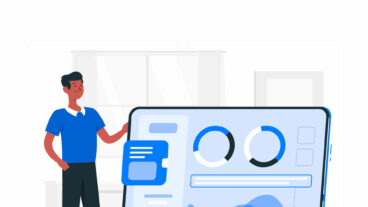
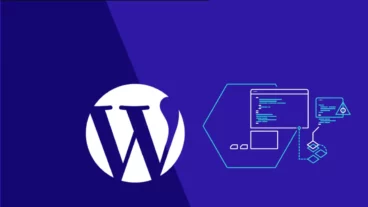
اترك تعليقك